Le Style de ligne de repere multiple nous permet d’insérer le texte à l’intérieur de différentes formes de bloc attachées au Multileader.
Les types courants de Block Multileader sont présentés ci-dessous :
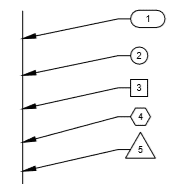
Pour créer de tels Multileaders, nous devons créer un nouveau style et définir le Type de bloc dans Gestionnaire de style de repère multiple
Discutons des étapes pour créer de tels Multileaders.
Les étapes pour créer un bloc Multileader sont répertoriées ci-dessous :
- Cliquer sur Annoter sur l’onglet Accueil> sélectionnez Standard > Gérer le style de cote comme indiqué ci-dessous:
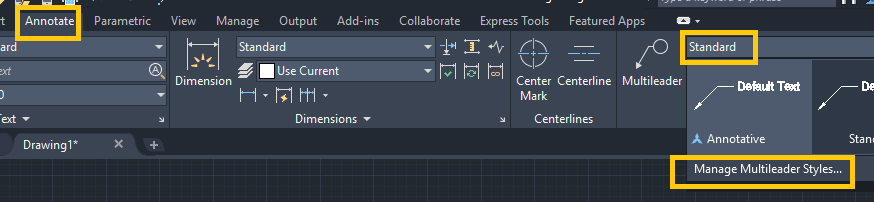
Ou
Taper STYLELIGNEDEREPMULT sur la ligne de commande ou l’invite de commande et appuyez sur Entrer. - La boîte de dialogue Gestionnaire de styles de lignes de repère multiples apparaîtra, comme illustré dans l’image ci-dessous :
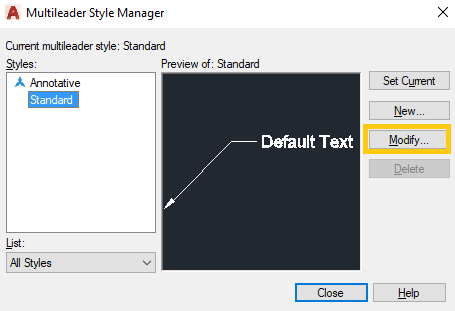
- Cliquer sur Nouveau.., Comme montré ci-dessus.
- Une boîte de dialogue apparaîtra. Spécifiez le nom du nouveau style, comme indiqué dans l’image ci-dessous :
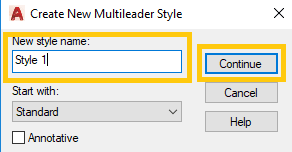
Nous pouvons spécifier n’importe quel nom selon notre choix. - Cliquer sur ContinuerComme montré ci-dessus.
- Une boîte de dialogue apparaîtra. Clique sur le Contenu>Type de ligne de repère multiple. Il est illustré ci-dessous :
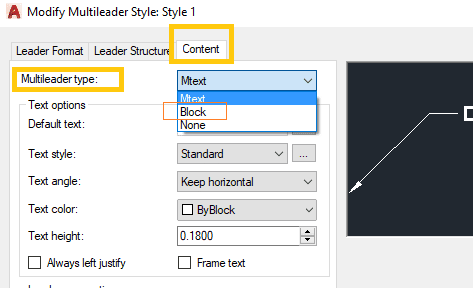
- Sélectionnez le Bloquer comme type Multileader, comme indiqué ci-dessus. Dès que nous sélectionnons le Bloquer option, la boîte de dialogue ressemblera maintenant à l’image ci-dessous :
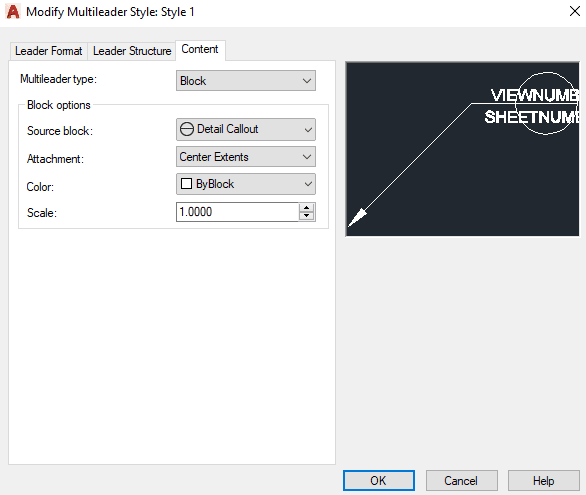
- Sélectionnez le type de bloc dans la liste déroulante du Bloc sourcecomme indiqué ci-dessous:
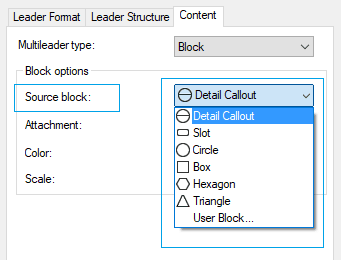
- Sélectionnons Boîte.
Nous pouvons modifier la pièce jointe, la couleur et l’échelle du bloc, comme indiqué dans l’image ci-dessous :
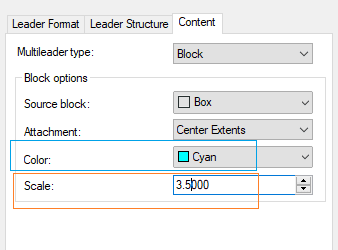
- Pour modifier la taille de la flèche, cliquez sur Format de ligne de repère > Pointe de flèche Taille. Ici, nous pouvons spécifier la taille de la pointe de flèche en conséquence.
- Cliquer sur D’accord au fond.
- Cliquer sur proche.
- Maintenant, tapez MLEADER sur la ligne de commande ou l’invite de commande et appuyez sur Entrer.
- Spécifier emplacement de la pointe de flèche de la ligne de repère et atterrissage du chef.
- Une fenêtre apparaîtra pour spécifier le texte à l’intérieur du bloc, comme indiqué dans l’image ci-dessous :
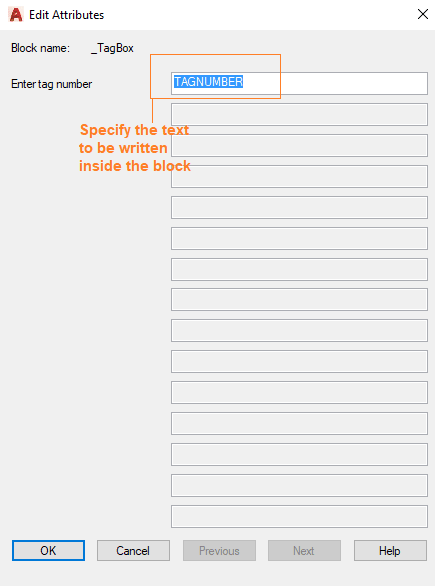
Écrivons 3C sur le NUMÉRO D’ÉTIQUETTE. - Cliquer sur D’ACCORD. La figure bloquera Multileader et ressemblera à l’image ci-dessous :
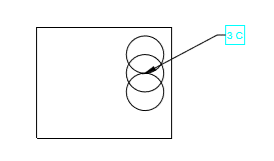
Nous pouvons soit créer un nouveau Multileader, soit l’ajouter au Multileader existant.